スポンサーリンク
2018年10月15日現在、知らないユーザーから不正なPSNメッセージが届き、PlayStation 4がクラッシュする・操作不能になる・CE-36329-3エラーになる、等の問題が発生しています。
この問題が発生すると、PS4からログインすることができなくなり、そのメッセージの対策として重要な「メッセージの削除(グループからの退出)」や「メッセージの受信設定の変更(フレンドだけ化)」すらできなくなってしまいます。
そんなとき、iPhoneやAndroidスマートフォンからそれらの設定変更ができる「PlayStation Messages(PS Messages)」アプリが便利です。
今回はその利用方法を紹介します。
目次
スポンサーリンク
PlayStation Messages アプリのインストール
PlayStation Messagesアプリは、以下からダウンロード・インストールできます:
PSNログインする
メッセージの受信拒否をする
ログインに成功したら最初に、これ以上不正なメッセージが届かないようにするために、メッセージの受信拒否設定をします(ブロックだと個別の対策にしかならないため)。
まず「設定」タブの「プライバシー設定」を開きます:
「PSNプライバシー設定」が表示されたら、「個人情報 | メッセージ」を開きます:
すると設定一覧が表示されるので、「メッセージ」の「編集」ボタンをタップします:
そうしたら「メッセージ」設定の画面が表示されるので、現在の設定(誰でも)の部分をタップしてから、「許可しない」もしくは「フレンドだけ」を選択して「保存」をタップします:
これで設定完了です。
メッセージを削除する(退出する)
次に、PS4がクラッシュする問題の原因となっているメッセージを削除します。
「メッセージの削除」操作は、具体的にはそのトークからの「退出」です。そのトークルームを開いて、グループからの退出を行ってください。
まず、トークルームを開いたら、右上の「メニュー(・・・)」ボタンをタップして、「詳細」をタップします:
次に、「編集」ボタンをタップします:
するとメニューが表示されるので、「退出する」をタップします:
確認として、「このグループから退出すると、あなたはメッセージを見られなくなります。よろしいですか?」が表示されるので、「はい」をタップします。
すると、メッセージアプリのトーク一覧に表示されていたこのルームごと削除され、トーク履歴も表示されなくなります。
PlayStation 4側の対策
この削除(退出)操作だけでまず復旧しているか、PlayStation 4側で確認してみてください。
まだうまく動かない・エラーが出る場合は、PS4のデータベースの再構築を行ってください(※トークを削除することで原因となる文字データをサーバー上から削除した上で、PlayStation 4のデータベース内に残された削除済みメッセージのデータまで、データベースの再構築で完全に削除し、問題が解決する、といった流れで内部的に問題が解決しているものと思われます。そのため、メッセージ削除前にデータベースの再構築を行っても復旧しないといった特徴が発生します):
一連の対策全体についてはこちらのページを参考にしてください:
スポンサーリンク
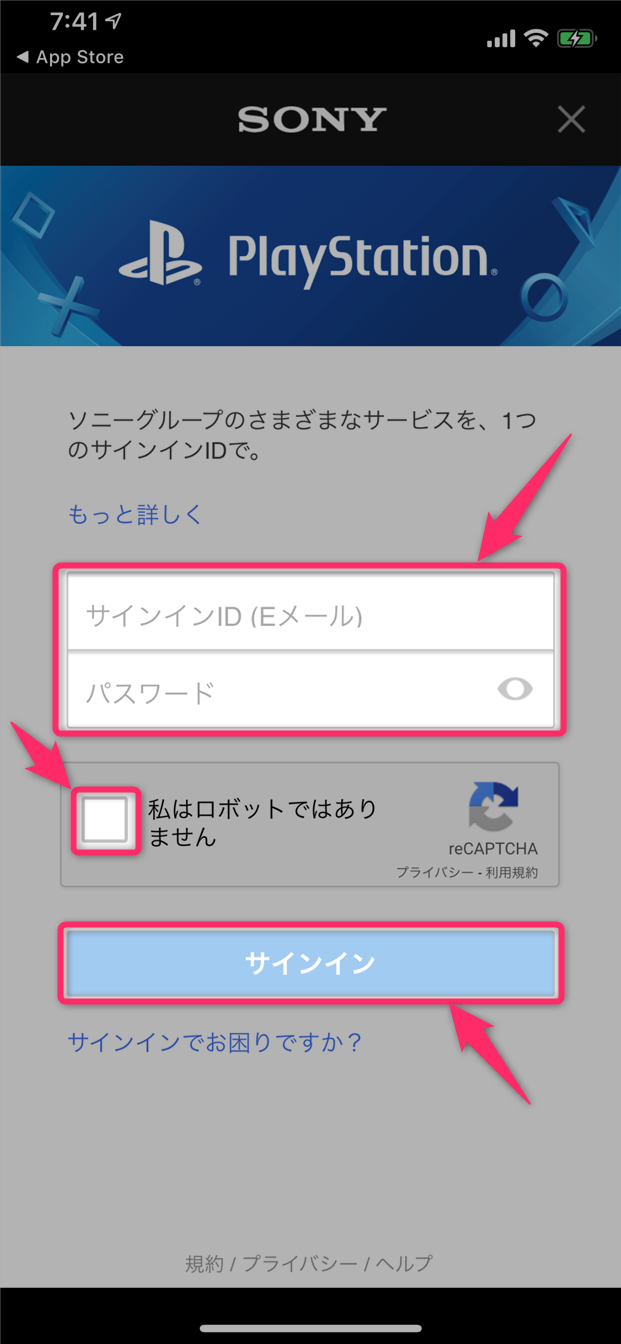
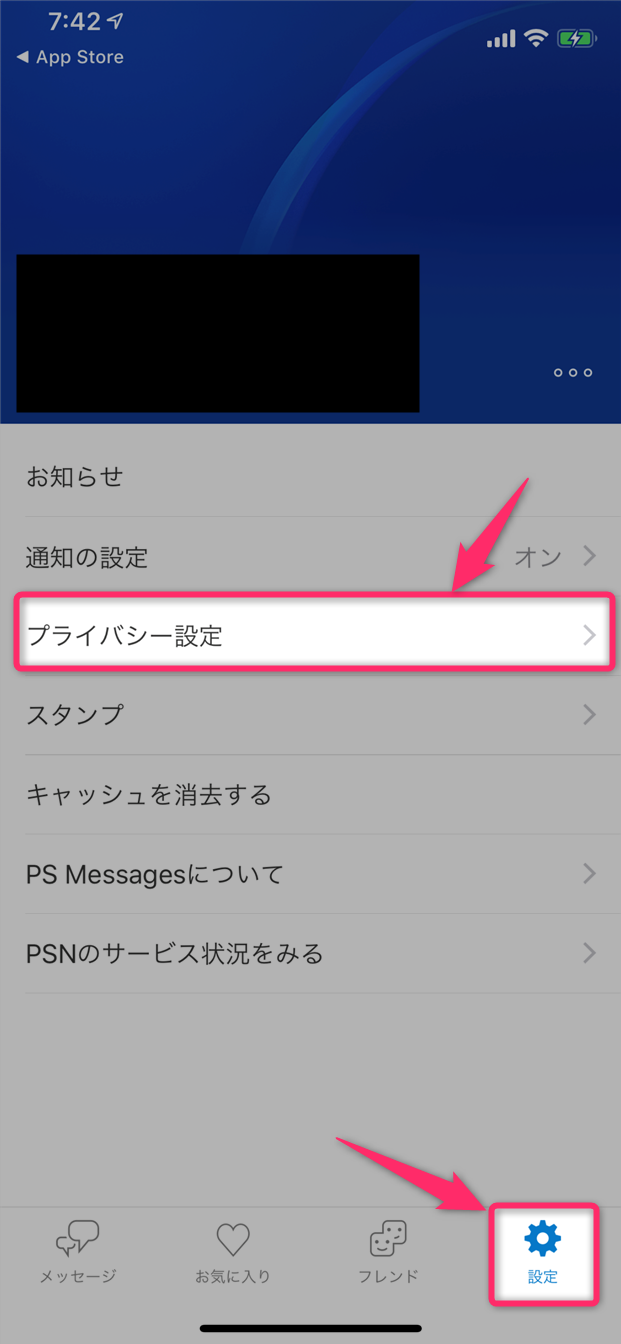
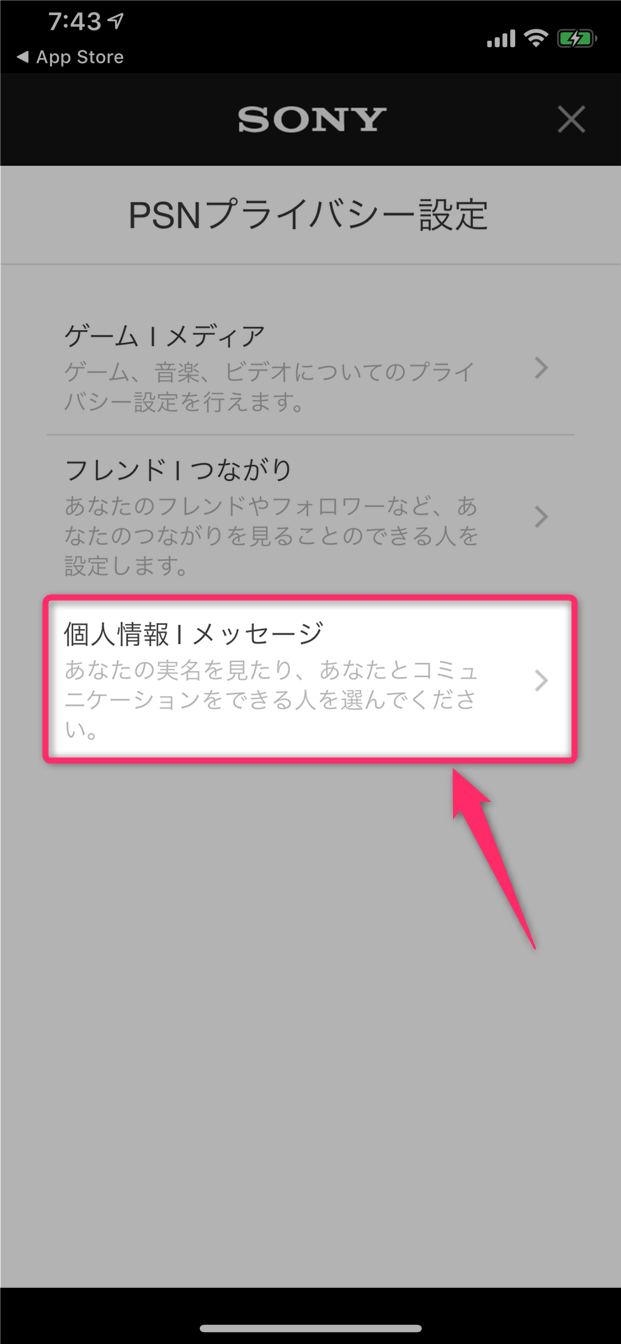
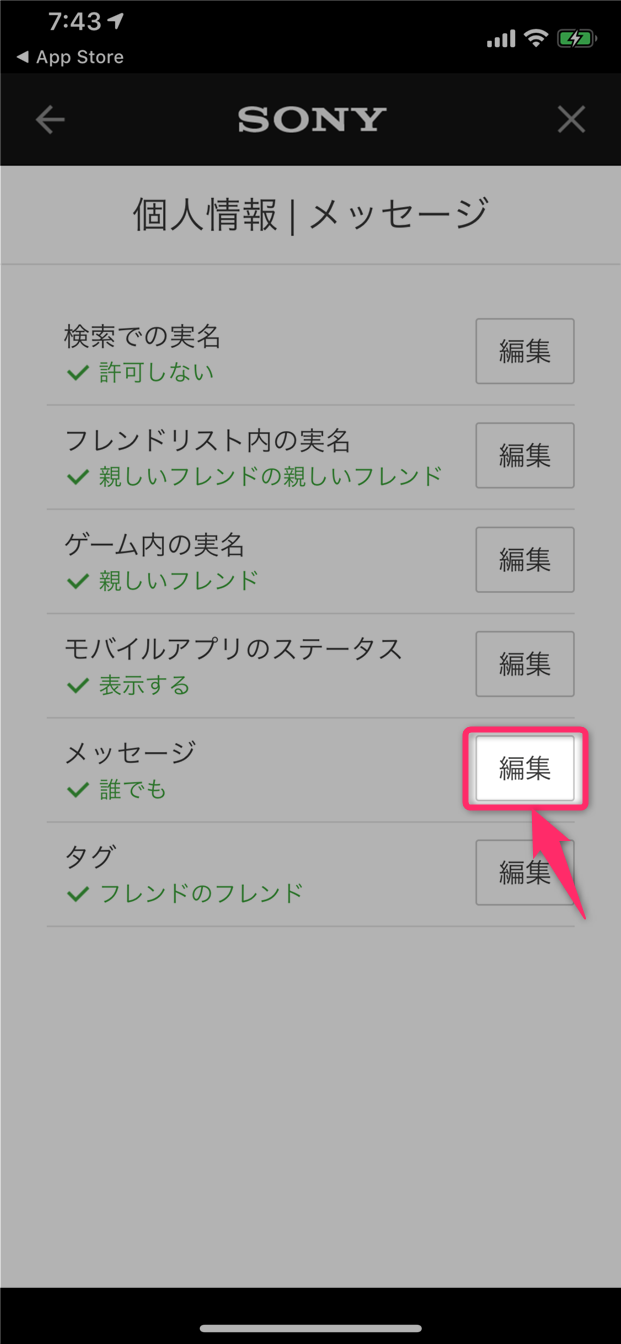
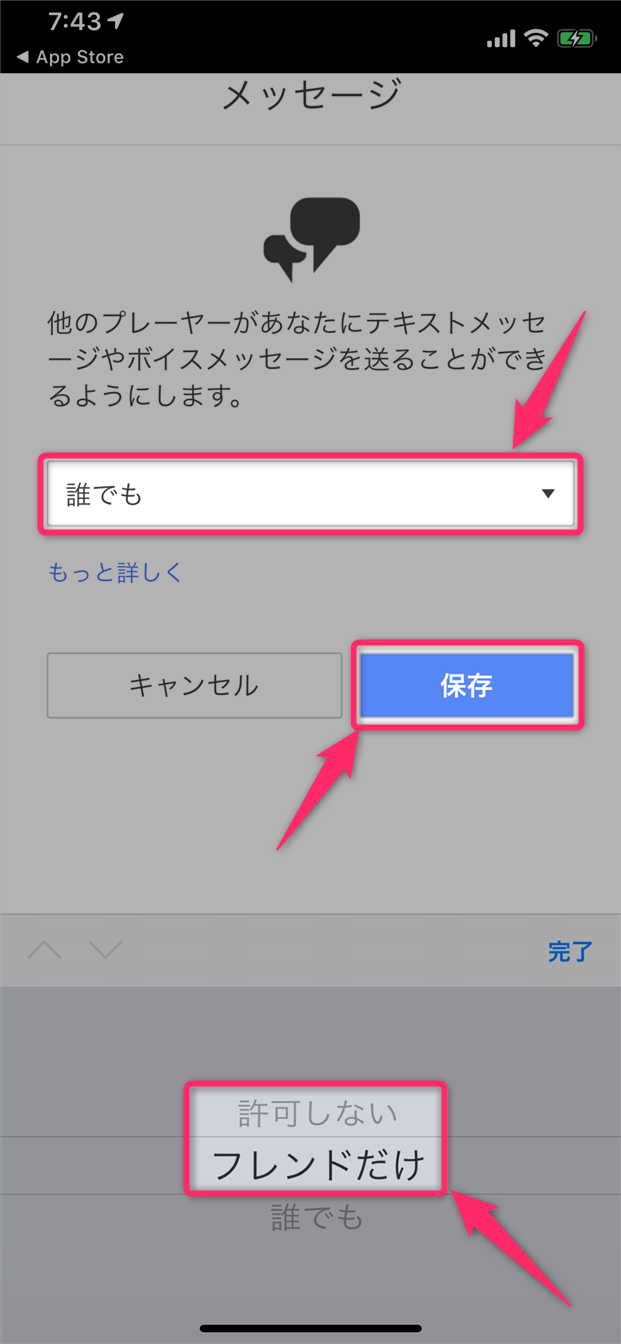
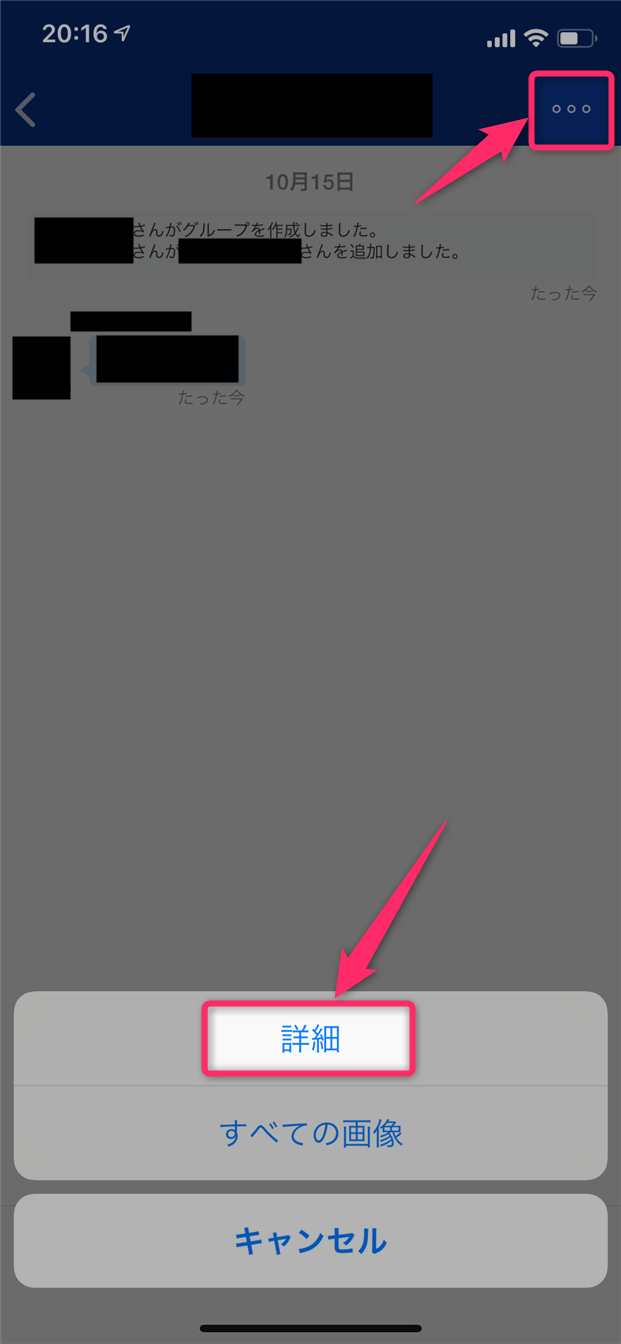
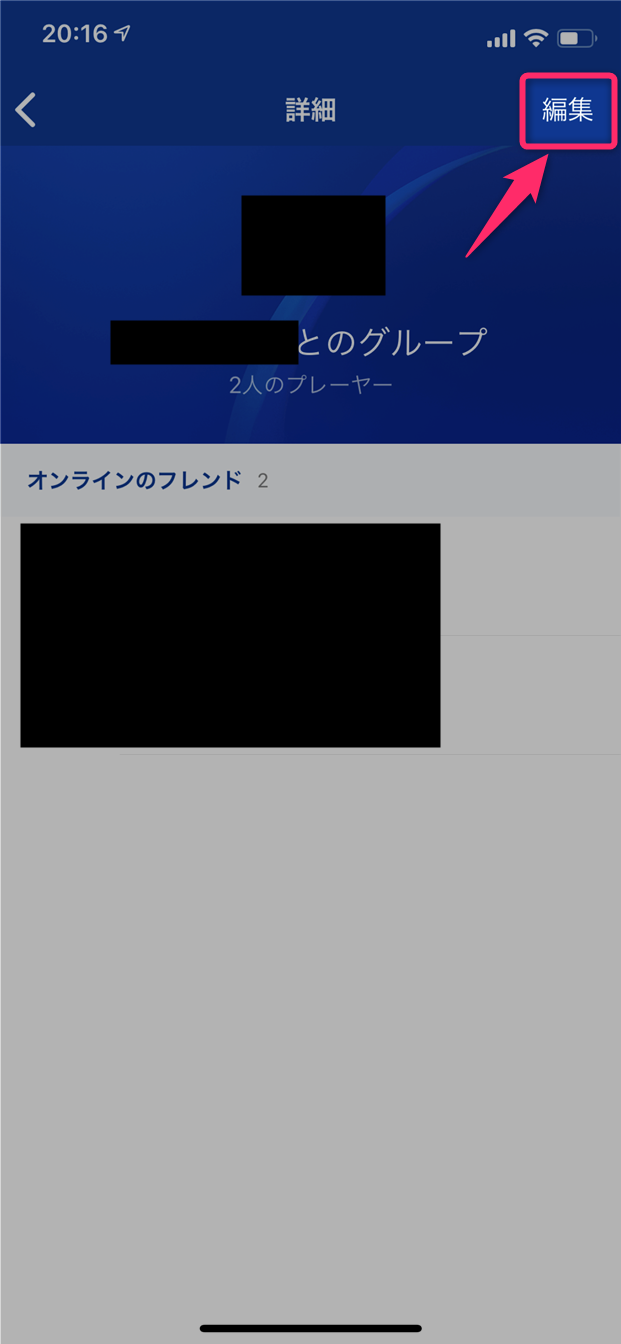
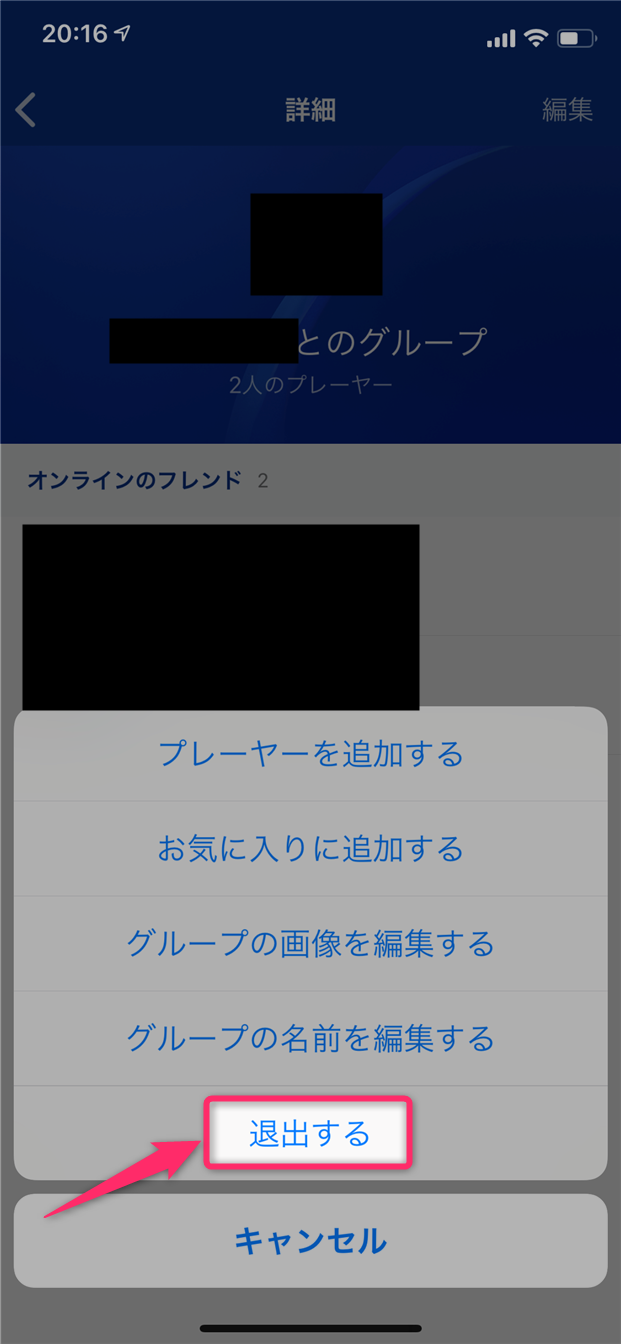
スポンサーリンク